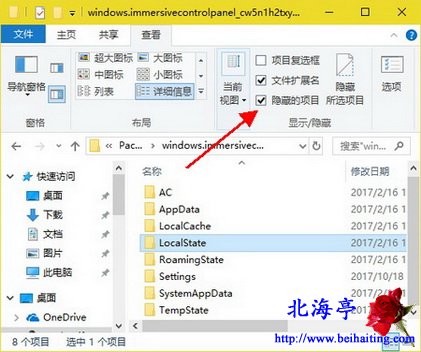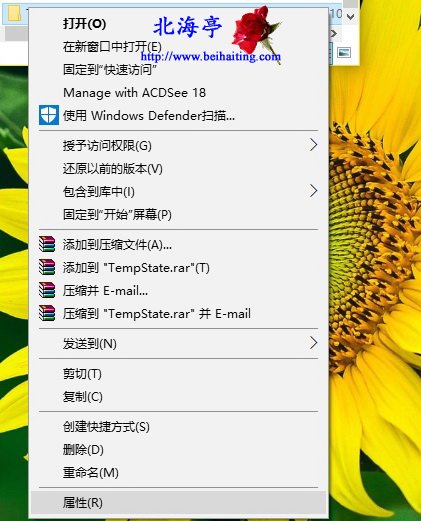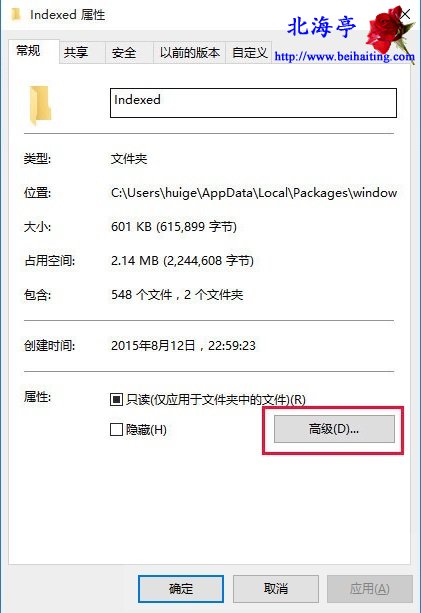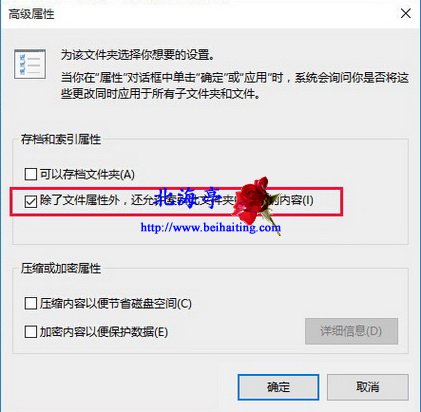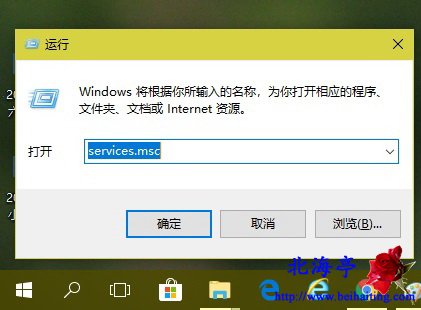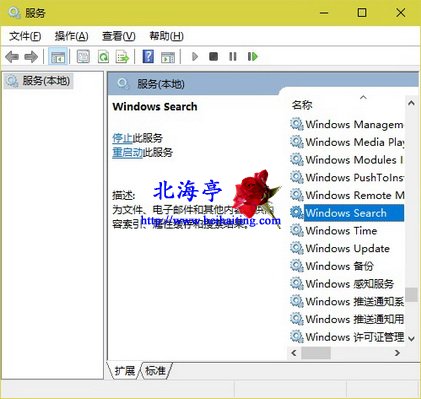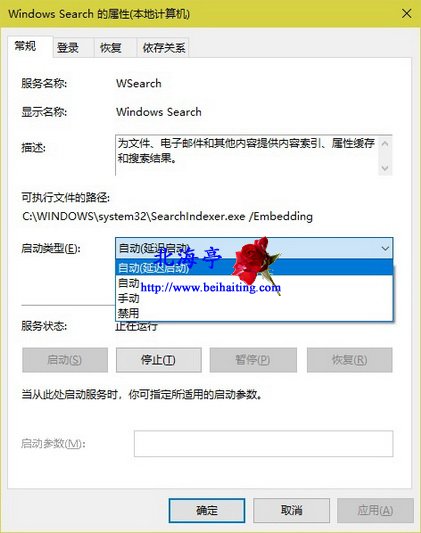|
Win10搜索功能不能用了怎么办?如果食之无肉也就罢了,偏偏弃之实在可惜。网友在使用WIn10系统时,又遇到搜索功能不能用的情况。反正摊到北海亭小编身上这绝对是无法接受的。因此想办法找到两种解决办法,一种是设置文件夹属性;一种是启动系统服务,朋友们可以去尝试下是否管用?!不管用的话,咱们在一起像另外的办法! 方法一、设置文件夹属性 温馨提示:在文件资源管理器窗口,点击切换到“查看”菜单,点击勾选“显示/隐藏”功能区里面的“显示隐藏的项目”,然后再进行下述操作
第一步、打开文件资源管理器,依次展开C:\用户\当前用户名\AppData\Local\Packages\windows.immersivecontrolpanel_cw5n1h2txyewy\LocalState,然后对着名称为Indexed文件夹单击鼠标右键,点击选择弹出菜单中的“属性”
第二步、在Indexed 属性对话框,在“常规”选项卡中,找到并点击“高级”
第三步、在高级属性对话框,除“除了文件属性外,还允许索引此文件夹中文件的内容” 选项外,其他选项前面的勾选全部取消,然后点击“确定”,然后重新勾选,返回时一路点击“确定”即可
第四步、完成操作后,注销或重启Win10系统,即可恢复搜索功能 方法二、查看系统服务 第一步、按下Win+R组合键,呼出运行命令输入框,输入services.msc后按回车键
第二步、在服务窗口,在右侧服务列表中找到并双击名称为Windows Search的服务项目
第三步、在Windows Search 的属性(本地计算机)对话框,将“启动类型(E)”设置成“自动(延迟启动)”,然后点击“服务状态”下面的“启动”
第四步、然后等待系统自动启动完成即可 (责任编辑:IT信息技术民工) |